Coloque vários vídeos em uma tela: um guia para iniciantes
Você é uma daquelas pessoas que não gosta de aplicativos de edição de vídeo, mas quer? coloque vários vídeos em uma tela? Bem, você não está sozinho porque nós experimentamos isso também. Você não precisa se preocupar porque você não precisa ser um editor de elite para combinar seus vídeos, nós o ajudaremos a juntar vários vídeos com o uso desses aplicativos para Mac, Windows e dispositivos móveis.

- Parte 1. Como reunir vídeos no Windows / Mac
- Parte 2. Como reunir vídeos no iPhone e Android
- Parte 3. Perguntas frequentes sobre como reunir vídeos
Parte 1. Como reunir vídeos no Windows / Mac
Mais e mais pessoas estão se acostumando a registrar até mesmo um dia simples. Eles até fizeram algumas edições em seus vídeos apenas para torná-los mais atraentes para aqueles que irão vê-los. Enquanto alguns estão colocando vários vídeos em uma tela, porque postar um vídeo não é suficiente para contar a história toda. Você concorda? É por isso que neste post iremos compartilhar o software para Mac e Windows. Você pode tentar o seguinte procedimento para fazer belos vídeos combinados.
1. Vidmore Video Converter
Falando em um editor de vídeo profissional e amigável, Vidmore Video Converter é um ótimo ajuste. É considerada uma ferramenta profissional devido à sua capacidade de editar e converter áudio e vídeos sem complicações. Ele foi criado para Windows e Mac. Com o Vidmore, você não precisa ser uma pessoa técnica, pois foi programado até para iniciantes. E se você quiser colocar 2 vídeos em uma tela, pode contar com o Vidmore. Também oferece diversos modelos e filtros que tornarão seus vídeos mais atraentes.
E você não precisa passar a vida inteira esperando que seus vídeos combinados sejam convertidos porque Vidmore tem uma velocidade de conversão 50x mais rápida. O som é conveniente, certo? Venha e veja como funciona este app.
Passo 1: Baixe o Editor de Vídeo
Procure o Vidmore Video Converter em seu navegador para adquirir o aplicativo ou você pode apenas clicar em um dos Baixar botões fornecidos para instalá-lo. Depois de instalar o aplicativo, deixe-o rodar no sistema.
Passo 2: Adicione seus vídeos
Assim que o programa estiver em execução, abra-o e clique no botão Colagem guia na parte inferior da tela principal da ferramenta. Aquele que você está no Colagem página, escolha um layout adequado ao vídeo que deseja combinar e adicione os clipes de sua biblioteca.
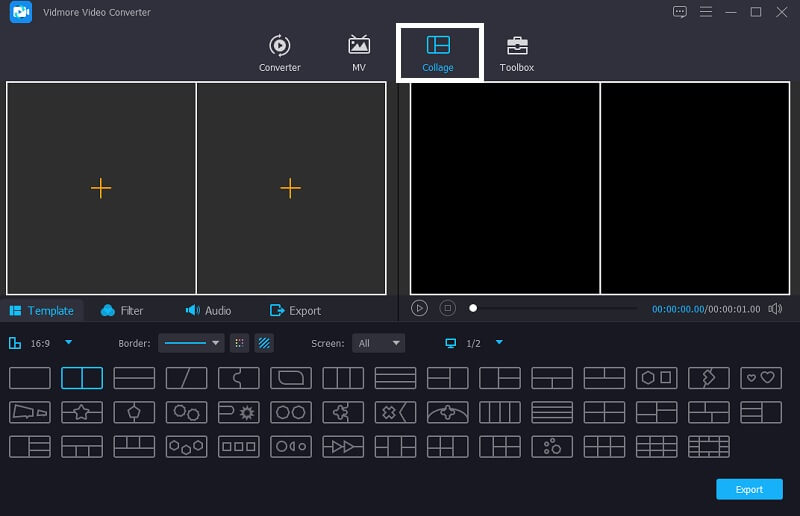
etapa 3: Edite seus vídeos
Depois de escolher o modelo que deseja e adicionar os vídeos que deseja para colocar vários vídeos juntos, você pode adicionar efeitos para tornar seus vídeos mais atraentes. Basta clicar no Filtro guia perto do Modelos guia e clique em um dos filtros necessários.
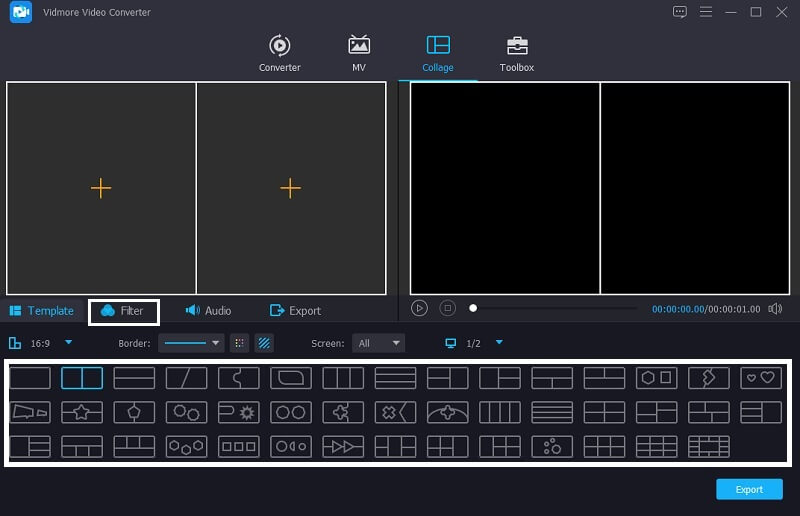
Passo 4: Salve os vídeos combinados
Se você não quiser que nenhum ajuste seja feito em seus vídeos, agora você pode clicar no Exportar botão e você será direcionado para outra página, em seguida, clique no botão Iniciar exportação para enviar seus vídeos combinados para sua biblioteca.

2. iMovie
Se você está procurando um software que seja compatível com Mac, considere usar o aplicativo iMovie, pois ele foi criado apenas para Mac e iOS e não era compatível com Mac. Este aplicativo é uma boa opção para reunir vários vídeos e oferece diversas ferramentas de edição. Também pode ajudá-lo a reunir vários vídeos. Dê uma olhada nas etapas abaixo para ver como combinar vídeos usando este aplicativo.
Passo 1: Vá para o seu aplicativo iMovie e clique no botão Preferências guia e você precisa se certificar de que o Mostrar ferramentas avançadas tem Verifica marca. Depois disso, solte os vídeos que deseja combinar no Linha do tempo em seguida, coloque os vídeos de acordo com a posição que você deseja.
Passo 2: Assim que terminar de adicionar os vídeos no Linha do tempo, aperte o Configurações de sobreposição de vídeo então o Lado a lado próxima guia. Depois disso, pressione o Tela dividida no menu que aparecerá.
etapa 3: Em seguida, clique duas vezes no videoclipe e clique no Posição para escolher a ordem de seus vídeos. Selecione uma posição para cada vídeo, esquerda, direita, inferior ou superior. Assim que terminar, clique no Exportar ícone na parte superior direita da tela. E é isso!

Parte 2. Como reunir vídeos no iPhone e Android
À medida que a tecnologia melhora, também existem aplicativos que são úteis, pois você pode instalá-los em seu dispositivo móvel. E se você está procurando uma maneira de fazer um vídeo em várias telas usando apenas seu iPhone ou dispositivo Android, verifique as ferramentas que reservamos para você.
1. iMovie
O aplicativo iMovie é um aplicativo feito realmente para dispositivos iPhone. É por isso que alguns usuários estão acostumados, porque é compatível com seus dispositivos. Ele pode cortar, girar, inverter e também fazer uma tela dividida. E agora, daremos uma ideia de como colocar vários vídeos em uma tela usando este aplicativo.
Passo 1: Abra o aplicativo iMovie e clique no Novo projeto em seguida, selecione o primeiro vídeo que deseja colocar em uma tela.
Passo 2: Habilite o clipe no Linha do tempo então pressione o Mais ícone no lado esquerdo do clipe e adicione o próximo vídeo que você deseja, em seguida, clique no Tela dividida próximo.
etapa 3: Quando terminar de colocar vários vídeos juntos no aplicativo iMovie, clique no Feito guia e clique no Mandar guia na parte inferior da tela. Em seguida, clique no Salvar vídeo para fazer upload do seu arquivo.
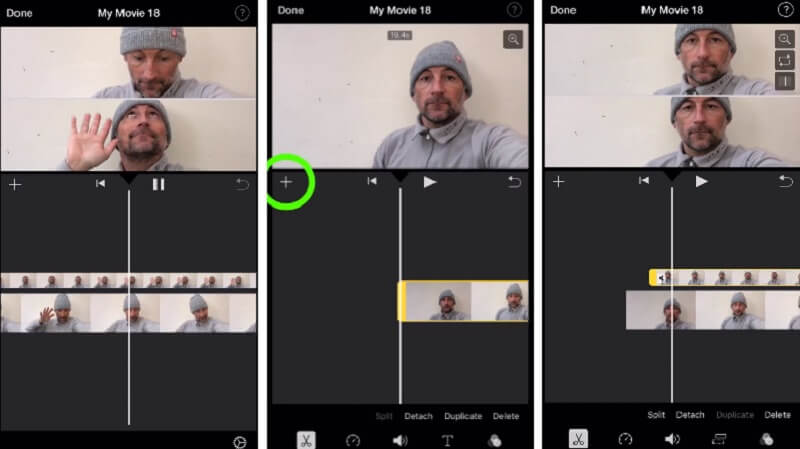
2. Vidstitch grátis - colagem de vídeo
Você pode colocar vídeos rapidamente em uma tela usando o Vidstitch no seu dispositivo Android. Além disso, você tem a opção de selecionar a moldura de sua escolha. Você pode simplesmente criar vídeos impressionantes em um piscar de olhos, graças ao seu design amigável! Gostaria de aprender como usar este programa para colocar vários vídeos em uma tela e compartilhá-los com seus amigos nas redes sociais? Dê uma olhada nas etapas mencionadas abaixo.
Passo 1: Baixe e instale o Vidstitch grátis do Google Play em seu dispositivo. Em seguida, abra a ferramenta.
Passo 2: Em seguida, selecione o layout desejado tocando no Modelo botão, e depois clique no Selecione o vídeo guia para inserir o vídeo que você gosta de colagem.
etapa 3: Depois de fazer ajustes em seus videoclipes, agora você pode clicar no Salve botão para enviar a colagem de vídeo para o seu Biblioteca de fotos.

3. KineMaster
O KineMaster é um conhecido editor de fotos e vídeos. Esta é uma ferramenta gratuita para download que permite colocar facilmente os vídeos em uma tela com base em suas preferências. Este aplicativo possui um recurso de edição robusto que permite aplicar efeitos, filtros e texto aos seus clipes.
Passo 1: No seu dispositivo, baixe e instale o aplicativo KineMaster. Para começar, pressione o Começar botão. Em seguida, selecione o Crie um novo guia e o Proporção da tela que você quer.
Passo 2: Em seguida, clique no videoclipe no Linha do tempo, então Camada, então meios de comunicação para selecionar o vídeo que deseja montar e o layout que será fornecido.
etapa 3: Quando terminar de criar uma colagem de vídeo, clique no Salve ícone no canto superior direito e depois Salvar vídeo na próxima página que aparece.
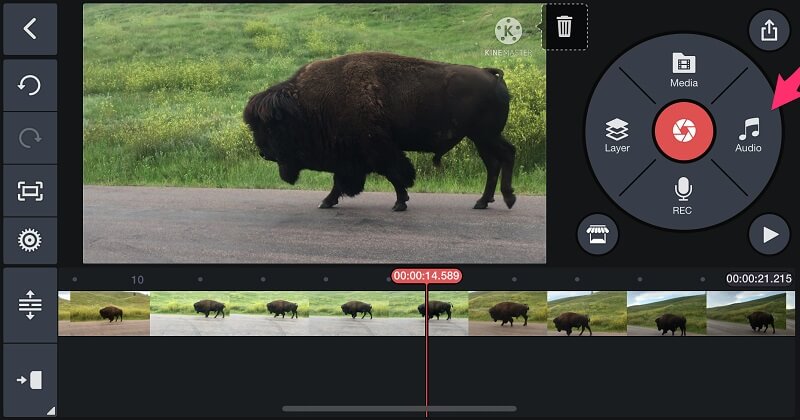
Parte 3. Perguntas frequentes sobre como reunir vídeos
1. Por que meus vídeos no aplicativo KineMaster estão desfocados?
Com isso, você pode alterar a resolução de seus vídeos. Quando for salvá-lo, escolha a resolução mais alta, que é 1080p.
2. O Vidmore Video Converter tem uma limitação de tamanho de arquivo?
O bom é que ele converte sem limite. Não importa se você tem um tamanho de arquivo grande, na verdade ele converte 50x mais rápido.
3. Quantas telas divididas o iMovie possui?
Você só pode adicionar duas trilhas de vídeo, você só pode exibir dois vídeos lado a lado no iMovie.
Conclusão
Com todos os aplicativos fornecidos acima, você pode facilmente coloque vários vídeos em uma tela e tornar seus vídeos atraentes. O que você está esperando? Venha e experimente um deles.


